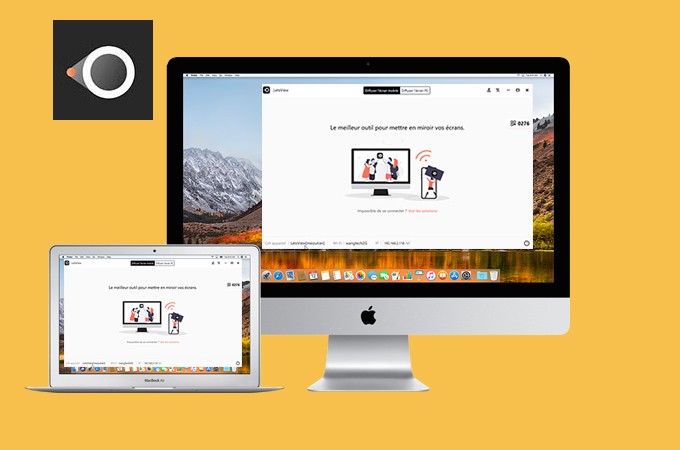
LetsView est une application de mise en miroir d’écran gratuite qui prend en charge la mise en miroir d’iOS vers Mac fonctionnant sous la version 10.11 et versions ultérieures. Elle permet de visualiser les photos, regarder des films et jouer à des jeux mobiles sur un écran plus grand. Il existe de nombreuses fonctionnalités pratiques, notamment l’affichage en plein écran, tableau blanc et capture d’écran. Voyons ensemble comment cela fonctionne !
Tutoriel du programme LetsView pour Mac
1. Télécharger et installer
- Cherchez après LetsView et téléchargez-le sur Google Play ou App Store sur votre téléphone. Sur votre Mac, veuillez télécharger la version de bureau en cliquant sur le bouton ci-dessous :
- Double-cliquez sur le fichier que vous avez téléchargé, puis cliquez sur « Continuer ».
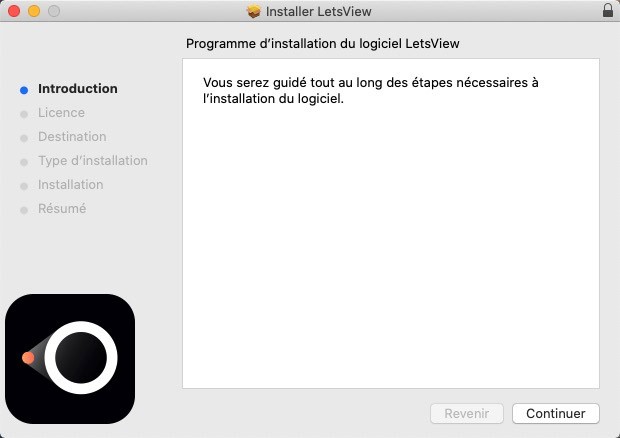
- Après avoir lu le contrat de licence, cliquez sur « Continuer ».
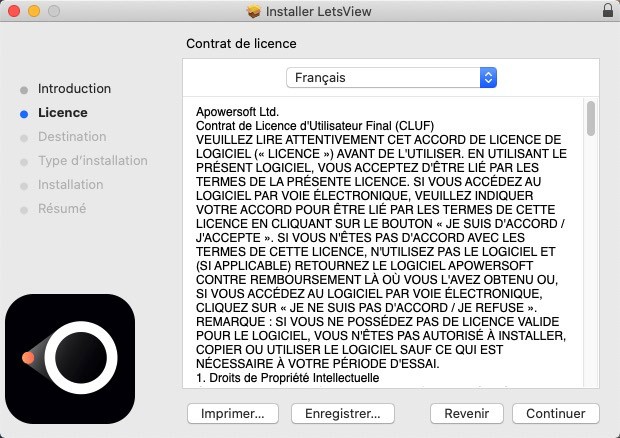
- Cliquez sur « Accepter ».
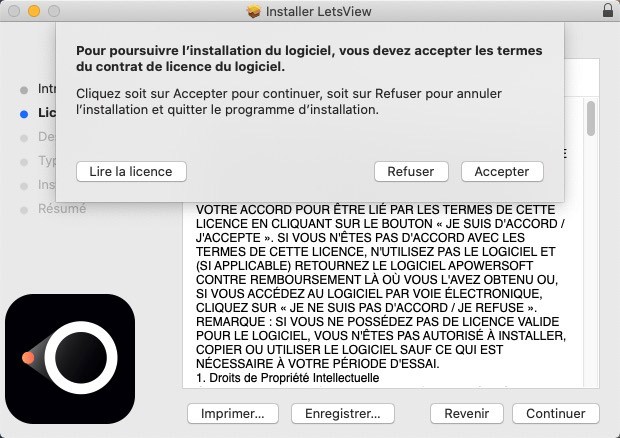
- Cliquez sur « Installer », puis l’installation commencera.
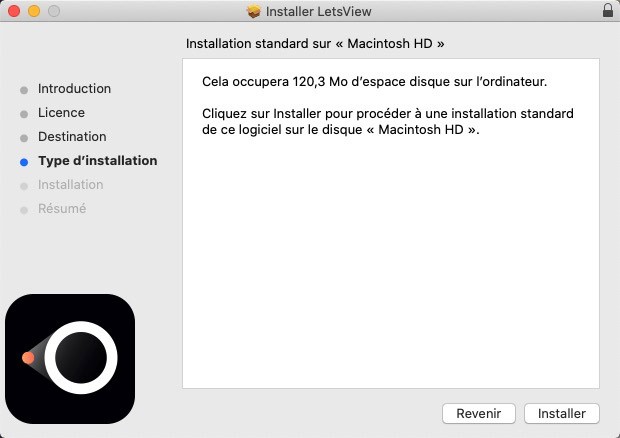
- Patientez quelques instants pour l’installation. Une fois l’installation réussie, cliquez sur « Fermer » pour lancer LetsView.
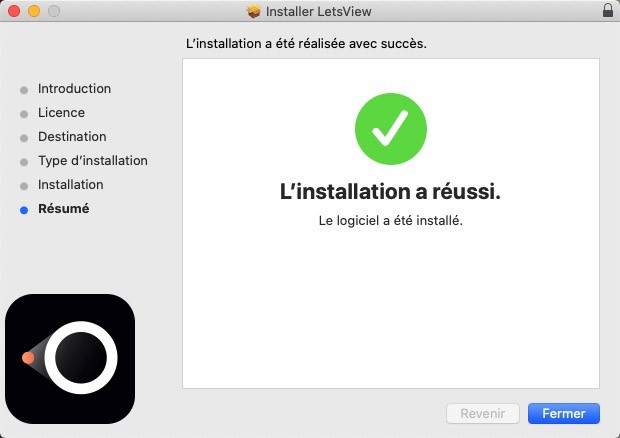
2. Connecter le mobile au Mac
Les appareils iOS principaux sont iPhone, iPad et iPod. LetsView prend en charge les appareils iOS fonctionnant sous iOS 9 et plus récent. Voici le guide pour mettre en miroir un appareil iOS vers un Mac.
- Téléchargez LetsView depuis l’App Store.
- Connectez l’iPhone / iPad et votre Mac au même réseau Wi-Fi.
- Ouvrez l’application LetsView sur l’appareil iOS et sélectionnez le nom de votre Mac.
- Choisissez « Mettre en miroir l’écran mobile ».
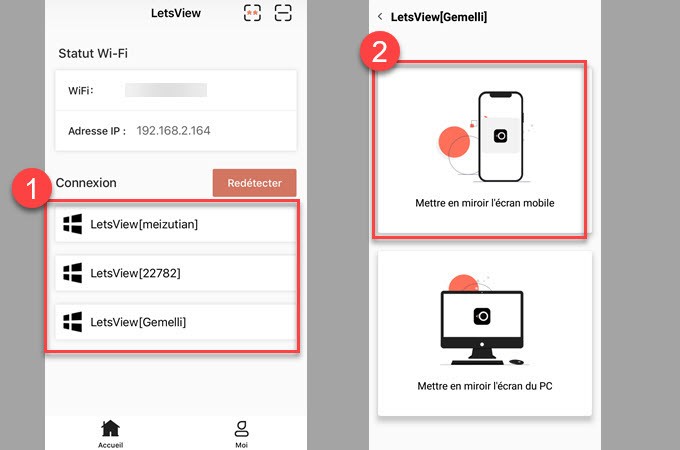
- Accédez au Centre de Controle et appuyez sur « Recopie de l’écran » (si votre appareil fonctionne sous iOS 10 ou le système précédent, vous devez appuyer sur AirPlay.) Sélectionnez le nom de votre Mac et votre téléphone sera mise en miroir.
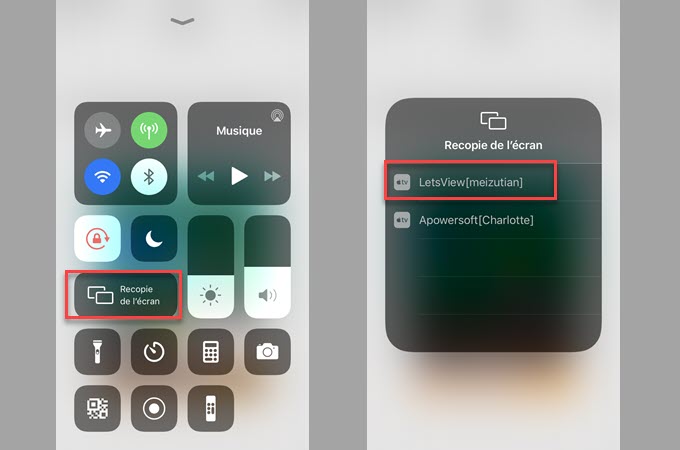
3. Fonctions
Voici quelques fonctionnalités de LetsView à part la mise en miroir d’écran.
Capture d’écran
Après avoir mis en miroir l’écran de votre téléphone sur votre Mac, vous pouvez cliquer sur la troisième icône dans le coin en haut à droite. Cliquez sur « Capture d’écran », puis la capture d’écran sera enregistrée sur votre ordinateur.
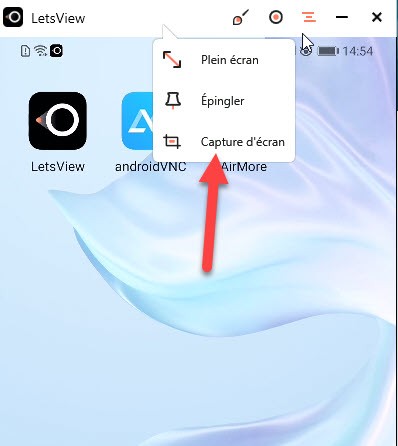
Enregistrement d’écran
Après avoir mis en miroir l’écran de votre téléphone sur Mac, cliquez sur le bouton rond « Enregistrer » et l’écran pourra être enregistré. Cliquez à nouveau sur le bouton lorsque vous avez terminé et la vidéo sera enregistrée sur votre ordinateur. Veuillez noter que lorsque l’écran sera pivoté, l’enregistrement sera automatiquement mis en pause en raison du changement de la résolution.
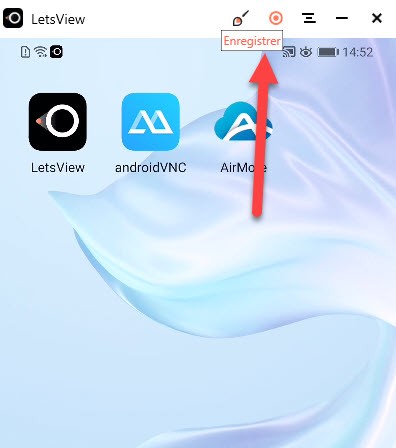
Tableau blanc
LetsView permet également aux utilisateurs de dessiner ou de faire des annotations sur l’écran. Vous pouvez souligner les points dans les présentations.
Déplacez votre souris sur l’écran mis en miroir, cliquez sur la première icône pour commencer à dessiner.
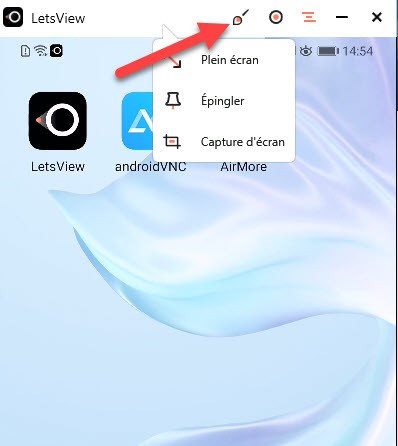
La couleur par défaut du pinceau est le noir, vous pouvez changer la couleur dans la liste. De plus, il existe quatre boutons : Effacer, Annuler, Couleur et Quitter. Vous pouvez supprimer toutes les marques sur votre écran lorsque vous cliquez sur Effacer. Cliquez sur Annuler signifie que vous voulez annuler la dernière action. Cliquez sur Quitter pour retourner à l’écran mise en miroir. L’écran mis en miroir sera automatiquement mis à jour lorsque vous utilisez la fonction de tableau blanc.
Plein écran et toujours en premier plan
Lorsque vous souhaitez afficher l’écran en plein écran ou toujours le garder en premier plan, vous pouvez cliquer sur le bouton pour les activer.
Paramètres
Vous pouvez modifier les paramètres avec le bouton Paramètres. Il inclut les paramètres généraux, la langue, les paramètres d’affichage, les paramètres de capture et le service de mise en miroir. Par exemple, vous pouvez modifier la résolution de l’écran mis en miroir et le format de la vidéo enregistrée.
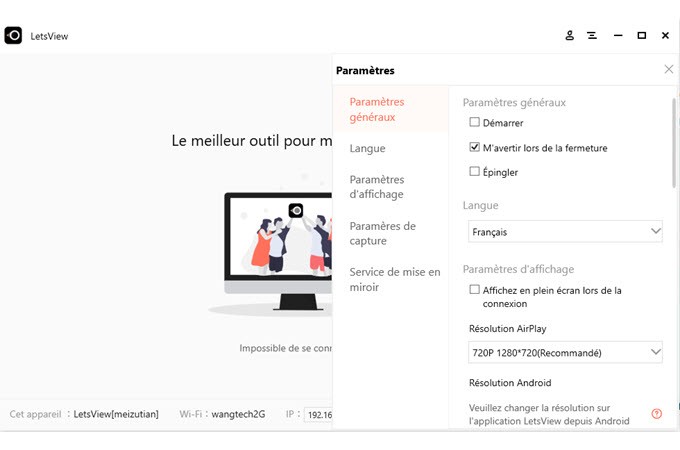
 LetsView
LetsView 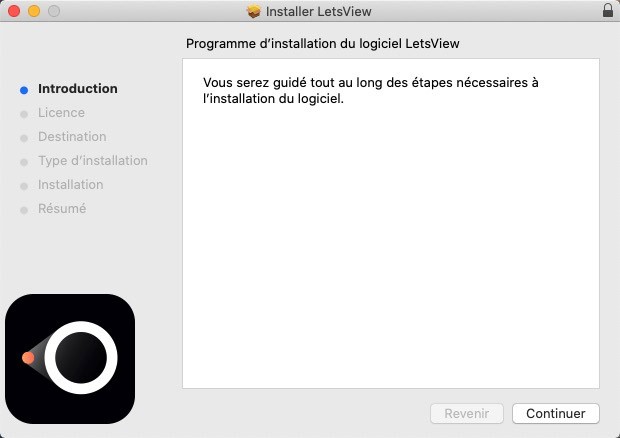
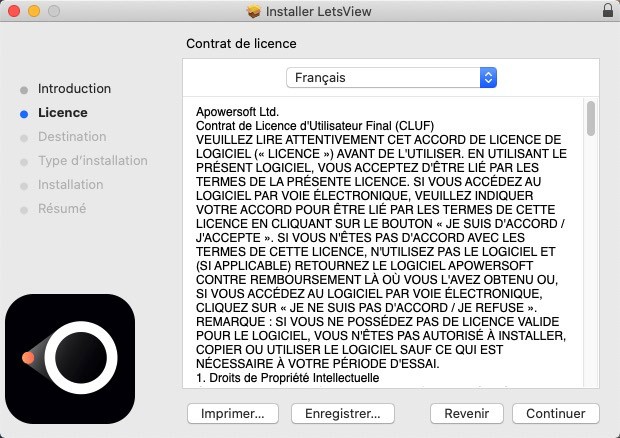
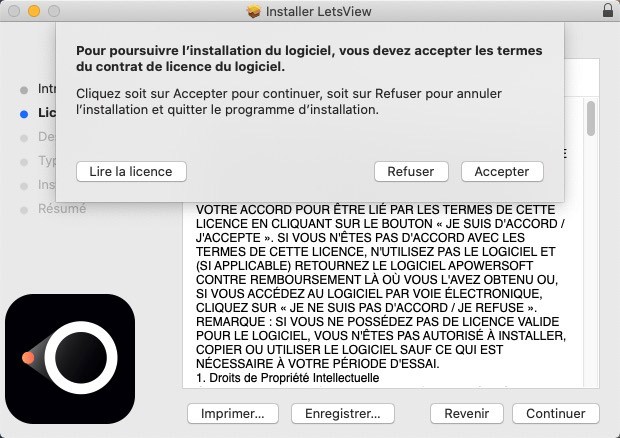
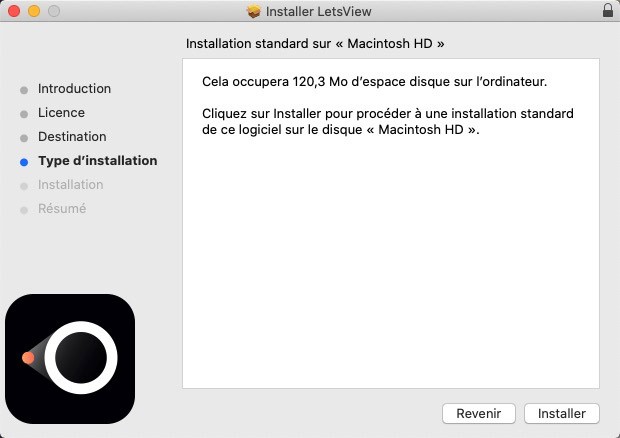
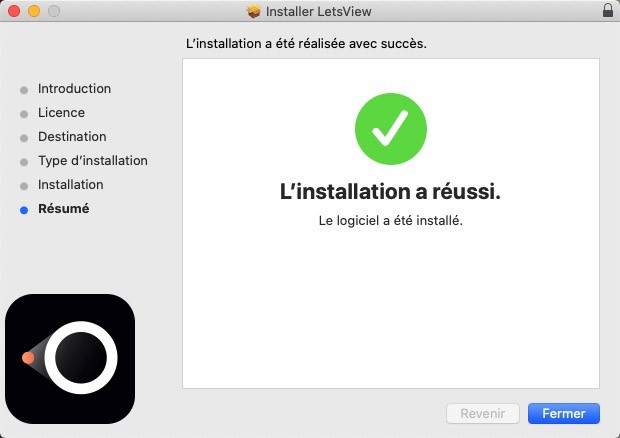
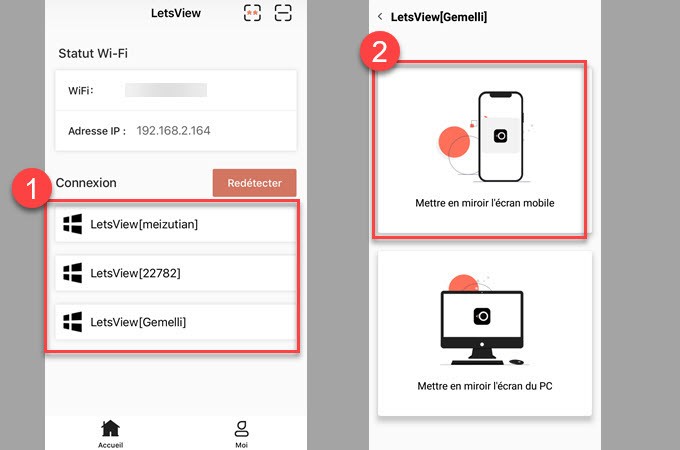










Laissez un commentaire